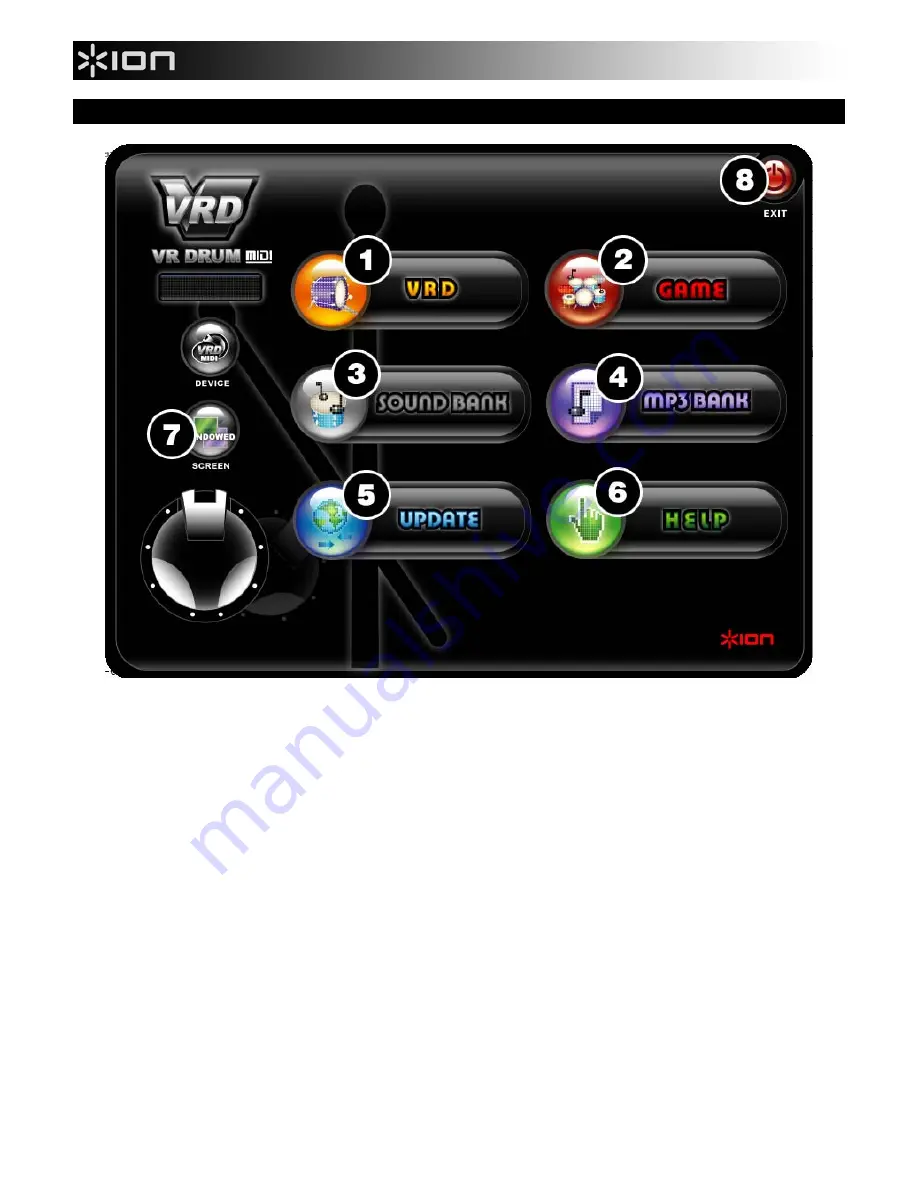
22
INTERFACE LOGICIELLE PRINCIPALE
Losque le VR Drum est lancé la première fois, l’écran de droite s’affiche :
Ceci est l’interface principale de l’application qui vous permet d’accéder directement à toutes les fonctions du logiciel.
1.
VRD
– Appuyez sur ce bouton afin d’accéder à VRD; VRD vous permet de charger et de jouer des sons de batterie avec
les pads, aussi bien que de charger des chansons de la collection MP3 d’usine afin de vous accompagner. Vous pouvez
également enregistrer vos prestations en fichier notation ou MP3.
2.
GAME
– Ce bouton permet d’accéder à GAME; cette application interactive est une façon amusante d’apprendre à jouer de
la batterie et d’évaluer votre habilité.
3.
SOUND BANK
– Ce bouton permet d’accéder à SOUND BANK, d’où vous pouvez créer des banques de sons de batterie
avec les sons d’usine, vos propres sons, ou encore, un mélange des deux.
4.
MP3 BANK
– Ce bouton permet d’accéder à MP3 BANK; cette interface vous permet d'écouter et d'organiser la musique
d’usine, ainsi que vos fichiers MP3 favoris dans des groupes afin de vous accompagner.
5.
UPDATE
– Ce bouton permet de faire la mise à jour du VR Drum. La mise à jour vous permet de vous assurer d’avoir la
version la plus récente et tous les derniers développements du logiciel. Veuillez noter que pour effectuer une mise à jour du
logiciel vous devez avoir le numéro de série du produit et une connexion Internet.
6.
HELP
– Ce bouton permet d’accéder à la documentation incluse avec le logiciel.
7.
SCREEN
– Ce bouton permet d'accéder aux paramètres de configuration de l’affichage. Il est possible de visionner
l’application en mode fenêtre (Windowed) ou plein écran (Full Screen).
8.
EXIT
– Ce bouton permet de quitter l'application VR Drum.
Содержание IED05
Страница 62: ...ION Audio LLC Tel U S 401 658 3743 Email support ion audio com MANUAL VERSION 1 0 ...
Страница 63: ......



































